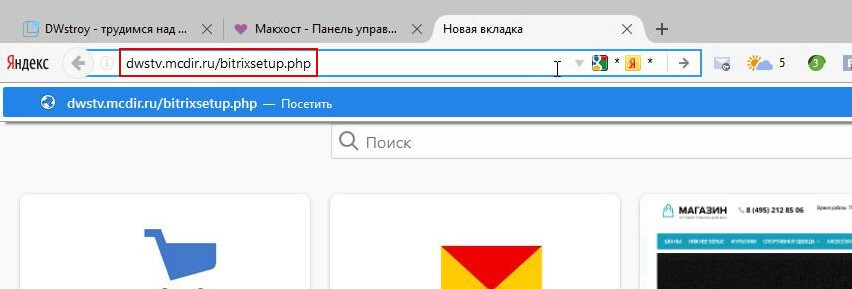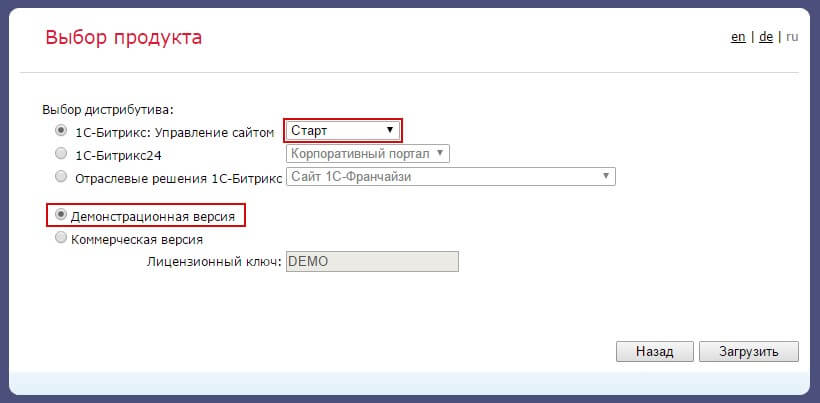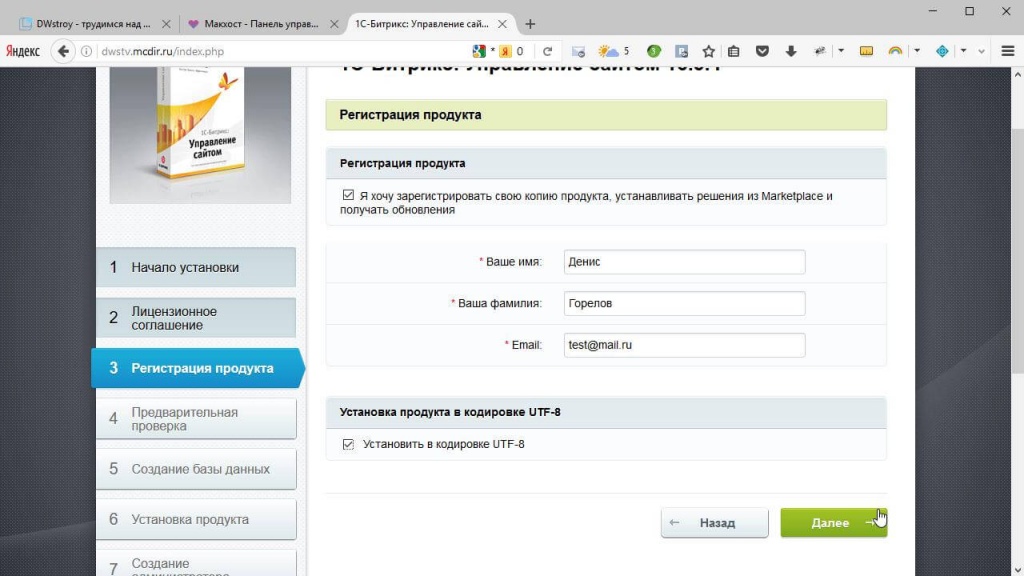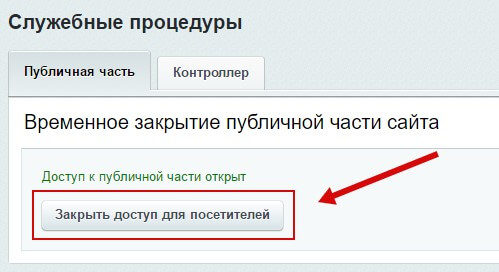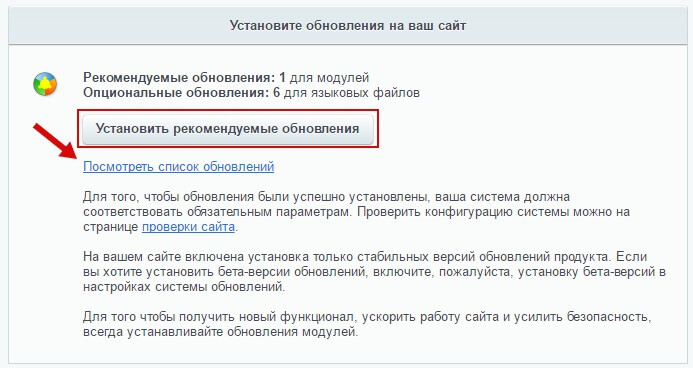- Денис Горелов
- Создание сайта
- Урок: 2
- Просмотров: 0
Урок по установке 1С Битрикс на хостинг, это второе видео из серию уроков «Интеграции шаблона в систему 1С Битрикс». В данном видео установим на наш домен систему битрикс, настроим ее основные параметры, настроем редактором PHPShtorm для работы через FTP, и давайте приступим к установке.
Установка 1С Битрикс
Нам нужно скачать скрипт установки битрикса, его найдете на сайте битрикс или можете скачать по ссылке с низу.
Загрузка файла установщика на Хостинг
Переходим в файл менеджер, жмем закачать файл, выбираем его на своем компьютере или можете просто указать ссылку на скачивание как это делаю я, жмем закачать.
Ссылка на скачивание - https://dwstroy.ru/upload/fails/bitrixsetup.zip
Файл появился в панели управления, далее жмем распаковать архив. Подтверждаем свои действия, старый архив удалим.
Затем запустим, данный скрипт при помощи строки ввода. Прописываем наш Доме, [ / ], далее bitrixsetup.php и жмем Enter.
Запустился стандартный мастер установки, выбираем редакцию старт, жмем кнопку загрузить.
Проходим по порядку шаги мастера установки:
- Принимаем лицензионное соглашение
- Регистрируем пробную версию, что бы была возможность обновить движок и скачать с Marketplace голый шаблон под нашу заготовку. Устанавливаем кодировку в UTF-8, жмем далее.
- Тут проверяем все поля параметров хостинга что нет выделенных красных значений, жмем далее.
- Далее указываем параметры базы данных, их берем на страничке хостинга. Переходим в мой аккаунт, Пароли аккаунта, установим показать пароли, и скопируем их в нашу форму, жмем далее и наблюдаем за процессом установки.
- Создаем администратора, жмем далее.
- Указываем из МП чистый шаблон, далее.
- И тут заполняем настройку шаблона, указываем модули для загрузки, завершаем установку переходом на сайт.
Предварительная настройка 1С Битрикс
Перейдем в административную панель, настройки главного модуля и отключим доступ к публичной части сайта на время нашей интеграции шаблона.
Обновим платформу, для этого переходим в систему обновлений, жмем SiteUpdate, у нас появился список обновлений которые можем посмотреть перейдя по ссылке "Посмотреть список", и далее жмем "Установить рекомендуемые обновления".
Установка Битрикс на ХОСТИНГ прошла успешна, система показала, что все установилось, и далее на этом основные настройки по битрикс завершены.
В следующем видео уроке интегрируем шаблон на установленный наш сайт.
Оставить комментарий:
Отзывы
Отзывов нет.
Написать отзыв
Выбирай свою тему, и мы напишем когда выйдет по ней очередное видео.